IPhone के लिए Google ड्राइव में फेस आईडी के लिए 7 सर्वश्रेष्ठ फिक्स काम नहीं कर रहे हैं
अनेक वस्तुओं का संग्रह / / April 06, 2023
क्लाउड स्टोरेज के लिए Google ड्राइव एक लोकप्रिय विकल्प है क्योंकि यह 15GB मुफ्त स्टोरेज प्रदान करता है और अन्य Google सेवाओं के साथ अच्छी तरह से एकीकृत होता है। यह गोपनीयता स्क्रीन जैसी सुरक्षा सुविधाओं के साथ आता है, जो उपयोगकर्ताओं को अनुमति देता है फेस आईडी का उपयोग करके iPhone पर Google ड्राइव को लॉक करें. हालांकि, गोपनीयता स्क्रीन का उपयोग करके अपने डेटा को सुरक्षित करना मुश्किल हो सकता है यदि फेस आईडी आपके आईफोन पर Google ड्राइव के साथ काम करने से इंकार कर दे।

बग्स के लिए आवश्यक अनुमतियों की कमी से, ऐसे कई कारण हैं जिनकी वजह से फेस आईडी Google ड्राइव के साथ काम करने से मना कर सकता है। चिंता मत करो। हम iPhone के लिए Google ड्राइव में काम नहीं कर रहे फेस आईडी को ठीक करने के सर्वोत्तम तरीके साझा करेंगे।
1. फोर्स अपने iPhone को पुनरारंभ करें
यदि आप अपने iPhone पर हार्डवेयर या सॉफ़्टवेयर से संबंधित समस्याओं का सामना कर रहे हैं, तो इसे पुनः आरंभ करने के लिए बाध्य करना एक अच्छा विचार है। एक सामान्य पुनरारंभ के विपरीत, पुनरारंभ करना बल देगा अपने iPhone को एक नई शुरुआत दें और आपको ऐप्स के लिए नए सत्र आरंभ करने दें।
फेस आईडी सपोर्ट के साथ iOS 15 या उच्चतर संस्करण चलाने वाले iPhone पर, वॉल्यूम अप कुंजी को जल्दी से दबाएं और उसके बाद वॉल्यूम डाउन कुंजी दबाएं। फिर, पावर बटन को तब तक दबाकर रखें जब तक कि आपको iPhone की स्क्रीन पर Apple लोगो दिखाई न दे।
IPhone के शुरू होने के बाद, यह देखने के लिए Google ड्राइव को फिर से लॉन्च करने का प्रयास करें कि क्या बलपूर्वक पुनरारंभ करने से समस्या ठीक हो गई। यदि फ़ोर्स रीस्टार्ट करने से मदद नहीं मिलती है, तो अगले समाधान पर जाएँ।
2. पायदान या गतिशील द्वीप को साफ करें
एक मौका है कि पायदान या अपने iPhone पर गतिशील द्वीप गंदा है, फेस आईडी को ठीक से काम करने से रोक रहा है। यदि आप यह सुनिश्चित करना चाहते हैं कि ऐसा न हो, तो पायदान या डायनेमिक द्वीप क्षेत्र को साफ करने के लिए आइसोप्रोपिल अल्कोहल के साथ एक साफ, माइक्रोफाइबर कपड़े का उपयोग करें।

3. फोर्स क्विट और गूगल ड्राइव को फिर से लॉन्च करें
यदि आपका iPhone अभी भी Google ड्राइव के अंदर फेस आईडी का उपयोग करने के लिए संघर्ष कर रहा है, तो Google ड्राइव ऐप को छोड़ने और पुन: लॉन्च करने का प्रयास करें। हालांकि यह अल्पविकसित लग सकता है, बलपूर्वक छोड़ने वाले ऐप्स किसी भी लंबित या अटकी हुई प्रक्रिया को प्रभावी ढंग से रोक सकते हैं।
यहां बताया गया है कि आप अपने iPhone पर Google ड्राइव को छोड़ने और पुन: लॉन्च करने के लिए कैसे बाध्य कर सकते हैं:
स्टेप 1: IPhone पर ऐप स्विचर खोलने के लिए होम बार को स्वाइप करके रखें (होम बटन के बिना सभी iPhone के लिए काम करता है)।
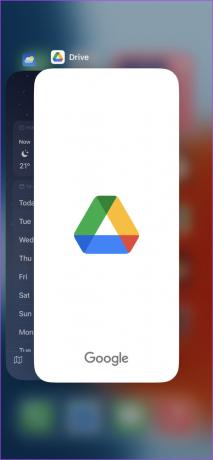
चरण दो: Google ड्राइव को छोड़ने के लिए बाध्य करने के लिए पृष्ठ पर ऊपर की ओर स्वाइप करें।

चरण 3: Google ड्राइव में गोपनीयता स्क्रीन के लिए फेस आईडी काम करता है या नहीं, यह जांचने के लिए अपने iPhone पर Google ड्राइव खोलें।

यदि बलपूर्वक छोड़ने और Google ड्राइव को पुन: लॉन्च करने से मदद नहीं मिली, तो आप अगले समाधान पर जा सकते हैं।
4. जांचें कि गोपनीयता स्क्रीन Google ड्राइव में सक्षम है या नहीं
Google ड्राइव में गोपनीयता स्क्रीन सुविधा आपको इसकी अनुमति देती है अपने खाते में सुरक्षा की एक अतिरिक्त परत जोड़ें हर बार जब आप अपने iPhone पर ऐप खोलते हैं तो आपको फेस आईडी या टच आईडी का उपयोग करने की आवश्यकता होती है। हालाँकि, ऐसा होने के लिए, Google ड्राइव में गोपनीयता स्क्रीन के लिए टॉगल को सक्षम करने की आवश्यकता है।
Google ड्राइव में गोपनीयता स्क्रीन आपके iPhone पर सक्षम है या नहीं, यह जांचने के लिए नीचे सूचीबद्ध चरणों का पालन करें:
स्टेप 1: अपने iPhone पर Google ड्राइव ऐप खोलें।

चरण दो: Google ड्राइव खुलने पर, ऊपरी-बाएँ कोने में क्षैतिज तीन-पंक्ति मेनू (हैमबर्गर मेनू) पर टैप करें।

चरण 3: खुलने वाले मेनू से, सेटिंग पर टैप करें।
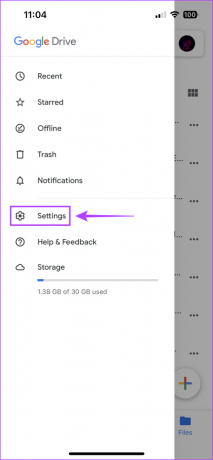
चरण 4: सेटिंग्स पेज पर, प्राइवेसी स्क्रीन विकल्प पर टैप करें।
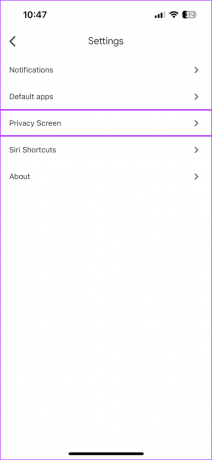
चरण 4: जांचें कि क्या गोपनीयता स्क्रीन के लिए टॉगल सक्षम है। यदि यह नहीं है, तो गोपनीयता स्क्रीन के आगे टॉगल चालू करें।

यदि आप अभी भी Google डिस्क में फेस आईडी का उपयोग नहीं कर पा रहे हैं, तो अगले समाधान पर जाएं।
5. जांचें कि क्या Google ड्राइव ऐप को फेस आईडी एक्सेस करने की अनुमति है
यदि पिछले तरीकों से मदद नहीं मिली है, तो आपको यह जांचने की आवश्यकता होगी कि क्या Google ड्राइव को आपके iPhone पर फेस आईडी एक्सेस करने की अनुमति है। ऐसा इसलिए है क्योंकि Google ड्राइव तब तक फेस आईडी का उपयोग नहीं कर सकता जब तक उसकी अनुमति न हो।
यह जांचने के लिए कि क्या Google ड्राइव को आपके iPhone पर फेस आईडी एक्सेस करने की अनुमति है, इन चरणों का पालन करें:
स्टेप 1: अपने iPhone पर सेटिंग ऐप ढूंढें और खोलें।

चरण दो: ड्राइव तक नीचे स्क्रॉल करें और उस पर टैप करें।
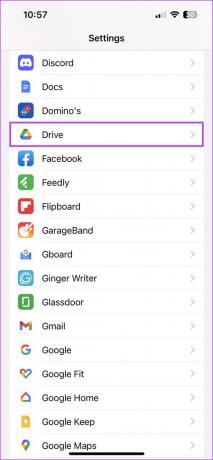
चरण 3: जांचें कि ड्राइव के लिए फेस आईडी टॉगल सक्षम है या नहीं। इसमें नहीं, फेस आईडी के आगे टॉगल ऑन करें।

6. एक वैकल्पिक रूप सेट करें
अगर आपको Google ड्राइव में फेस आईडी का उपयोग करते समय केवल अपने चश्मे या टोपी के साथ हिचकी का सामना करना पड़ रहा है, तो हम फेस आईडी के लिए एक वैकल्पिक उपस्थिति स्थापित करने की सलाह देते हैं। यह सुनिश्चित करेगा कि फेस आईडी तब भी काम करे जब आपका चेहरा सामान्य से थोड़ा अलग दिखाई दे। इसी तरह आप भी ट्राई कर सकते हैं मास्क के साथ फेस आईडी सेट करना.
इसके साथ ही, यहां बताया गया है कि आप अपने आईफोन पर वैकल्पिक उपस्थिति कैसे स्थापित कर सकते हैं:
स्टेप 1: अपने iPhone पर सेटिंग ऐप खोलें।

चरण दो: नीचे स्क्रॉल करें और फेस आईडी और पासकोड पर टैप करें।

चरण 3: 'सेट अप एन अल्टरनेटिव अपीयरेंस' पर टैप करें।

चरण 4: नीले रंग के गेट स्टार्ट बटन पर टैप करें। फिर, फेस आईडी के लिए वैकल्पिक रूप सेट अप करने के लिए ऑन-स्क्रीन निर्देशों का पालन करें।
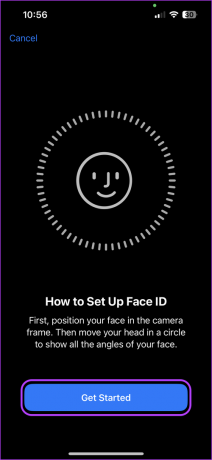
चरण 5: आपके द्वारा एक वैकल्पिक उपस्थिति सेट करने के बाद, iOS दिखाएगा, 'फेस आईडी अब सेट अप है।' आप इस पेज को बंद करने के लिए नीले रंग के हो गए बटन पर टैप कर सकते हैं।

7. अपने iPhone पर Google ड्राइव को पुनर्स्थापित करें
यदि पिछले समाधानों में से कोई भी काम नहीं करता है, तो आखिरी चीज जो आप कर सकते हैं वह है Google ड्राइव को अपने आईफोन से हटा दें और इसे फिर से इंस्टॉल करें। ऐसा करने से फेस आईडी को गूगल ड्राइव के अंदर काम करने से रोकने वाले बग्स को खत्म करने में मदद मिलेगी।
यहां बताया गया है कि आप अपने iPhone पर Google ड्राइव को कैसे हटा और पुनर्स्थापित कर सकते हैं:
स्टेप 1: होम स्क्रीन के किसी भी खाली क्षेत्र को तब तक टच करके रखें जब तक कि ऐप्स जिगल न हो जाएं।

चरण दो: Google ड्राइव आइकन के ऊपरी-बाएँ कोने में ऋण चिह्न पर टैप करें।

चरण 3: पुष्टिकरण संकेत से, ऐप हटाएं विकल्प टैप करें।

चरण 4: अपने iPhone पर ऐप स्टोर खोलें और Google ड्राइव खोजें। Google ड्राइव ऐप पेज खोलें, अपने iPhone पर Google ड्राइव को डाउनलोड और पुनर्स्थापित करने के लिए नीले क्लाउड आइकन पर टैप करें।

चरण 5: इसके इंस्टॉल होने के बाद, अपने iPhone पर Google ड्राइव ऐप लॉन्च करें और जांचें कि Google ड्राइव में गोपनीयता स्क्रीन के लिए फेस आईडी काम करता है या नहीं।

Google ड्राइव पर अनधिकृत पहुंच को रोकें
फेस आईडी आपके Google ड्राइव स्टोरेज के शीर्ष पर जोड़ने के लिए एक उत्कृष्ट सुरक्षा परत है। यह सुनिश्चित करेगा कि आपका महत्वपूर्ण डेटा अनधिकृत पहुंच से सुरक्षित रहे।
इस बीच, यदि आप ऐप स्टोर खरीदारी या फेस आईडी के साथ डाउनलोड को प्रमाणित करने में समस्याओं का सामना कर रहे हैं, तो हमारे गाइड की जांच करें ऐप स्टोर के साथ काम नहीं करने पर iPhone पर फेस आईडी को ठीक करना।
अंतिम बार 18 जनवरी, 2023 को अपडेट किया गया
उपरोक्त लेख में सहबद्ध लिंक हो सकते हैं जो गाइडिंग टेक का समर्थन करने में सहायता करते हैं। हालाँकि, यह हमारी संपादकीय अखंडता को प्रभावित नहीं करता है। सामग्री निष्पक्ष और प्रामाणिक बनी हुई है।



